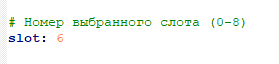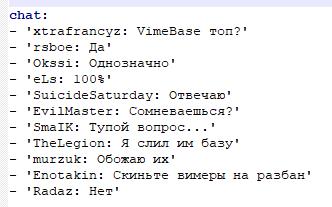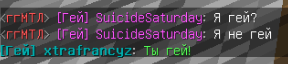Привет всем, сразу к делу
Чтобы не заходить в appdata (хотя это и не так сложно) можно выполнить очень простое действие.
1)Нажимаем WIN+R [Win кнопка рядом с Альтом]
2)Пишем в открывшемся окне %appdata%
http://screenshot.ru/8615e9be3c0af721f3e17f7be1d66ee1.png
3)Заходим в Roaming и ищем папку .vimeworld
http://screenshot.ru/c7dabd338db7a0a9ec2236e864ed604f.png
4)Заходим в папку вашего сервера и в папку Screenshots
http://screenshot.ru/e9dff9e0c2ca4c15aa71a61a32dc0496.png
5)Копируем путь к папке
http://screenshot.ru/36c172c29b67fe92b329b2a472f0d806.png
6)Переходим на рабочий стол
7)Создаем ярлык
http://screenshot.ru/995367735c8084e07b495d744dc35549.png
8)В графе «Укажите расположение объекта» вставляем путь к папке с скриншотами.
http://screenshot.ru/bd077a6a85453de7a7bc7066a97e7edd.png
9)Нажимаем далее, пишем имя ярлыка
10) PROFIT
Спасибо, гайд писал сам EDONE6!
Рассмотрено
Где найти скриншоты
55kgkid
26 янв. 2022 г., 14:00
512
Здравствуйте, C:UsersAdmincubixworldupdatesВАШ СЕРВЕРscreenshots
Загрузить PDF
Загрузить PDF
Допустим, вы играли в Minecraft и нашли что-то феноменальное, и вам обязательно нужны доказательства. Что ж, тогда сделайте скриншот, чтобы показать эту находку своим друзьям. Скриншот можно сделать абсолютно на любом компьютере. Главное, знать, куда сохраняются файлы.
-
1
Выйдите из игры. Сохранитесь и выйдите из Minecraft, чтобы добраться до скриншотов. Ваш скриншот будет сохранен на компьютере отдельным файлом.
-
2
Отыщите нужную папку. Вбейте в поисковое окно Проводника запрос «%appdata%» (без кавычек). Для этого достаточно лишь нажать сочетание клавиш ⊞ Win+s.[1]
- Вы также можете запустить функцию «Выполнить», чтобы активировать поиск.
-
3
Откройте папку «Roaming». Как только вы перейдете по указанному адресу, то увидите перед собой папку «Roaming», в которой будет находиться папка «Minecraft».
-
4
Найдите папку со скриншотами. Откройте папку с именем «minecraft». Внутри нее расположена папка «screenshots» со всеми сделанными вами скриншотами.
-
5
Выберите скриншот. К слову, они все будут в формате .png. Чтобы облегчить себе задачу, создайте на рабочем столе ярлык этой папки.
-
6
Используйте быстрый переход. Чтобы найти папку со скриншотами еще быстрее, введите в адресную строку Проводника следующее: %appdata%minecraftscreenshots. Это действие должно привести вас прямо к папке.[2]
Реклама
-
1
Ознакомьтесь с работой Mac. Поиск папки «Minecraft» будет похож на тот, что мы уже проводили на ОС Windows. Единственное различие заключается в расположении самой папки и терминологии.
-
2
Запустите Finder. Чтобы добраться до нужной папки на Mac, вбейте в адресную строку следующий адрес: /Library/Application Support/minecraft/screenshots.[3]
-
3
Сделайте файл видимым. Если вы не видите папку minecraft, значит, она скрыта. Чтобы сделать ее видимой, вам нужно запустить приложение «Терминал», которое можно найти по адресу /Applications/Utilities. Запустив приложение, введите следующую команду: «defaults write com.apple.Finder AppleShowAllFiles TRUE». Чтобы внести изменения, Терминалу придется закрыть все открытые окна.[4]
-
4
Перезапустите Finder. Вновь перейдите к папке minecraft и откройте папку «screenshots». Теперь папка должна быть видна.
-
5
Используйте быстрый переход. Нажмите сочетание клавиш ⌘ Command+⇧ Shift+g. Введите «~/Library/Application Support/minecraft», чтобы попасть в папку Minecraft, после чего просто откройте папку «screenshots». Вы также можете ввести «~/Library/Application Support/minecraft/screenshots», чтобы перейти непосредственно к скриншотам.[5]
Реклама
-
1
Получите доступ к домашнему каталогу. Для этого вам всего-то и нужно, что зайти в свой домашний каталог («home»).
-
2
Откройте папку «minecraft». Она должна находиться здесь. Если в домашнем каталоге ее нет, значит, Linux не настроен на отображение скрытых папок и файлов. Чтобы их отобразить, нажмите Ctrl+h.[6]
- Нужная вам папка называется ~/minecraft/screenshots
-
3
Отыщите скриншоты. Как и в случае других папок «screenshots», эта тоже будет находиться в папке «minecraft». Вы без каких-либо проблем получите доступ к любому скриншоту.
Реклама
Похожие статьи
Об этой статье
Эту страницу просматривали 73 607 раз.
Была ли эта статья полезной?
-
Приглашаем на работу модератором форума за 15000+ в месяц!.
Вопрос Как делать скрины в майнкрафте на сервера ваймворлд, у меня виндоус десять
-
Автор темы
vital -
Дата начала
29 Июн 2016
-
#1
Когда жму ф2 или prt sc, то получается гавно. Фоткает не майнкрафт, а то, что открыто у меня ещё. Браузер, скайп и тп
-
На данном сайте используются файлы cookie, чтобы персонализировать контент и сохранить Ваш вход в систему, если Вы зарегистрируетесь.
Продолжая использовать этот сайт, Вы соглашаетесь на использование наших файлов cookie.
Обновлено: 24.05.2023
У игры Minecraft много поклонников. Несмотря на устаревшую графику, ломать старые и строить новые кубики нравится людям во всём мире.
Но чтобы игра была по-настоящему интересной, пользователь должен выбрать подходящий сервер. Среди них можно выделить VimeWorld – набор серверов с модификациями на любой вкус. Важно найти для себя и подходящего напарника, с которым будет интересно проводить время. Расскажем о начале игры и о том, как добавить игрока в пати на VimeWorld.
О VimeWorld
VimeWorld – это большое число серверов Minecraft. В некоторых нет модификаций, а другие снабжены разнообразными дополнениями. Отзывчивая администрация неустанно следит за порядком на серверах и старается добавлять новые возможности. Существует интересная система персонализации игроков, которая позволит вам стать непохожим на любого другого геймера. Вы можете выбрать себе шляпу, крылья и питомца.
Как начать?
Перед началом игры необходимо пройти процедуру регистрации на сайте. При создании ника обратите внимание на правила – он не должен нарушать ничьих прав. Когда этот процесс останется позади, скачайте лаунчер VimeWorld, с помощью которого будет загружен клиент игры.
После запуска не забудьте ввести свои логин и пароль, указанные при регистрации. Затем перед вами появится окно выбора серверов, где можно подобрать подходящий и подключиться к нему.
Как пригласить человека в группу?
Хотите, чтобы ваш партнёр находился с вами в группе? Такой функционал появился на серверах VimeWorld относительно недавно. Добавить другого игрока в группу можно посредством ряда простых действий.
Что делать, если войти в игру не получается?
Иногда на сервер попасть не получается. Основной причиной подобных проблем является несоответствие версии Java. Если у вас есть такая сложность, загляните на официальный форум, где есть ссылки на соответствующее ПО. Предварительно не забудьте удалить старую версию Java. В некоторых случаях помогает простой перезапуск лаунчера или перезагрузка компьютера.
Команды доступные на сервере:
/afk — ну тут все понятно
/help — список доступных команд с обьяснением на англ языке
/sethome — создает точку дома. Как использовать: задите в свой дом и напишите команду, затем когда вы куда-нибуть пойдете и заблудитесь вы всегда сможете написать /home и вернуться в свой дом.
/home — телепортирует вас домой
/spawn — . тут тоже все понятно, просто телепортирует вас на спавн
/call — запрос на телепорт к другому игроку, другой должен написать /tpa [ник]
/m — позволяет написать в ПМ (шепнуть, или как там). Например /m player Привет
/region аddmember — Добавить жителя в регион(Ники через пробел если много людей)
/region removemember — Удалить жителей из данного региона
/region addowner – Добавить владельца в регион (так же как и вы сможет управлять регионом)
/region removeowner – Удалить владельца из данного региона
Как создать и использовать варпы
Для игроков майнкрафт всегда интересны функции и возможности сервера на котором они играют. Ведь благодаря им ты можешь обеспечить себе комфортную игру. Сервер VimeWorld не является исключением. Давайте разберёмся как добавить в пати на VimeWorld. Сделать это достаточно просто, посмотрите инструкцию ниже:
- Для того чтобы пригласить другого игрока введите /party invite
- А чтобы принять принять запрос /party join или же /party accept
Если вам помогли данные команды оставляйте свои комментарии и я буду делать больше подобных статей, с объяснениями функций секретов и лайфхаков в играх.
Приятной игры, теперь ты знаешь как добавить игрока в пати на сервере VimeWorld.
Сложно найти игрока вайма, который ни разу не сталкивался с подставами. У кого-то подставляли друзей, кого-то самого подставляли, а кто-то подставляет других.
Эта статья о том, как же можно подставить любого игрока на VimeWorld. Для этого мы будем использовать с вами программу такого разраба как DelfikPro.
Хоть старая версия уже давно и сдохла, нашлись умные люди (Gru2303), которые смогли её воскресить.
Если всерьез захотите её использовать, дочитайте до конца, чтобы быть в курсе всех особенностей.
Хотите так же?
Необязательно использовать это в плохих целях, можно классно подшутить над друзьями. Но мы вам расскажем в любом случае о том, как это все настроить, независимо от ваших намерений.
Что для этого нам потребуется?
- Прямые руки
- Установленная Java
- Скриншот сделанный через F1
Давайте начнем?
Первым делом, очевидно, нужно скачать программу.
Чтобы это сделать, залетаем на форум и качаем оттуда программу.
А для этого, нужно будет выполнить несколько условий. Я думаю с этим у вас не будет проблем, поэтому переходим к следующему этапу.
Вы скачали, что дальше?
Дальше необходимо распаковать архив куда нить в папку.
Залетаем на VimeWorld, делаем несколько скринов, переходим в папку где они хранятся (C:UsersимяAppDataRoaming.vimeworldminigamesscreenshots) и ищем там самый удачный скриншот.
Возвращаемся к нашей программе. Переносим к ней в папку понравившийся нам скрин.
И тут 2 варианта:
- Вы забиваете на тонкости и переименовываете свою картинку в example.jpg
- Вы открываете (или создаете) .bat файл и прописываете там название вашей картинки: java -jar evidence.jar «name.jpg», где name.jpg это название.
Выбор за вами, в принципе это одно и тоже.
Подробно о рендере будет сказано ниже.
Настройка!
Мы успешно сделали и выбрали нужный скриншот, теперь нужно все настроить.
Ищем файл evidence.yml, через него будем проводить настройку.
1 — Имя
Самый первый параметр: name
Тут мы пишем ник игрока, который будет отображаться в левом верхнем углу.
2 — Коины
Тут очевидно нужно указать количество коинов, старайтесь указывать разные значения, не стоит делать разные подставы с одинаковым количеством конов.
3 — Сервер
Не забывайте про значение сервера, оно должно соответствовать тому, где сделан скриншот. Это очень важно.
4 — Слот
Выделенный слот в инвентаре.
5 — Пресет
Пресет, это набор предметов в вашем инвентаре. Для каждой локации он свой.
Есть возможность самим составлять предметы.
Прочерк это пустые слоты.
Название предметов нужно брать из названия текстур (например в рп).
Важно! Так же не забывайте, что если скрин сделан на BlockParty, то и предметы должны быть с BlockParty.
6 — Режим чата
Этот параметр отвечает за отображение самого чата на скриншоте.
2 — Чат открыт и в нём мигнул курсор (_)
7 — Самое интересное
То, ради чего мы и собрались, это чат. Им можно управлять как вам захочется.
Вы можете писать так же и цветом, для этого используйте стандартные теги цветов Minecraft (&0 &1 &2 &3 &a &b &c &l &n), вместо & можно использовать §.
Обычный Чат:
chat:
— ‘xtrafrancyz: VimeBase топ?’
— ‘rsboe: Да’
— ‘Okssi: Однозначно’
— ‘eLs: 100%’
— ‘SuicideSaturday: Отвечаю’
— ‘EvilMaster: Сомневаешься?’
— ‘SmaIK: Тупой вопрос. ‘
— ‘TheLegion: Я слил им базу’
— ‘murzuk: Обожаю их’
— ‘Enotakin: Скиньте вимеры на разбан’
— ‘Radaz: Нет’
Теги:
Из-за отсутствия поддержки отображения префиксов имморталов, вам придется расставлять их самостоятельно.
chat:
— ‘[Гей] SuicideSaturday: Я гей?’
— ‘[Гей] SuicideSaturday: Я не гей’
— ‘[Гей] xtrafrancyz: Ты гей!’
Прочее:
Воображение:
Вы можете создавать все что душе угодно. Все ограничивается только вашей фантазией.
8 — Ресурспаки
Важной особенностью этой программы является возможность подставлять свой ресурспак.
Для этого закидываем в папку resourcepacks ваш архив с рп (распаковывать не нужно). Копируем имя архива и указываем в конфигах.
Вот что у нас получится после рендера:
Важно! Ставьте рп такой же, как и на скриншоте, а то это будет выглядеть очень нелепо. Надеюсь вы и сами это понимаете.
Рендер
Мы рассмотрели все настройки этой программы, теперь нам нужно создать саму подставу, сформировать картинку.
Это делается очень просто. Как я писал выше, у вас есть два пути.
Если исходная картинка (скрин) называется example.jpg, то достаточно просто запустить bat файл из архива под названием — make.bat
Если же вы не хотите называть свою картинку так, то можете сделать свой bat файл с таким содержимым: java -jar evidence.jar «name.jpg», где name.jpg это название скриншота. И запускать его когда вам нужна подстава.
Полученный рендер будет находиться в папке evidences.
Почему это не идеал?
После прочтения этой статьи вы наверное думаете что это просто чудо, а не программа, у которой нет минусов и безграничный функционал.
К сожалению это не так, и у нее, как и у всего на свете, есть свои недостатки.
Да, она работает очень быстро, в фотошопе бы вы потратили куда больше времени, чтобы создать что-то подобное.
Но:
- Рука, которая отображается справа, не генерируется сама. Вам нужно будет самим вырезать её в фотошопе, либо заменять на предметы.
- Вы делаете скриншот с использованием F1. Что это значит? Это значит что вас могут спалить за отсутствие ников над игроками. Поэтому делайте скрины где-то где игроков нет.
- Хоть я и сказал, что программа довольно гибкая и кастомизируемая, но все равно в фотошопе можно сделать более качественную работу, нежели тут.
Мы рассмотрели довольно интересную программу, которую стоит использовать для БЫСТРЫХ подстав. Если вы будете соблюдать несколько правил, описанных выше, вас возможно не спалят, но в фотошопе вы сами задаете себе правила и можете делать все что вашей душе угодно.
Не забывайте, это больше продуманная игрушка, нежели серьезная программа.
Будьте очень осторожны при её использовании, а так же помните о том, что если вас все таки схватят за жопу, то забанят на форуме.
Читайте также:
- Автоматизированный сад 2020 сообщение
- Моя будущая профессия сообщение по обществознанию 7 класс
- Сообщение про гимн рб
- Сообщение о театре рмэ
- Цветовая модель hsb сообщение